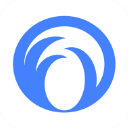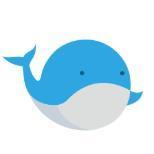揭秘!苹果14手机截屏新技能:三种超实用方法,你都会了吗?
作者:佚名 来源:未知 时间:2024-10-25
在当今数字时代,苹果14手机凭借其卓越的性能、精致的设计与创新的功能,持续引领着智能手机行业的潮流。对于广大用户而言,掌握高效的截屏技巧不仅能快速记录重要信息,还能在分享与记录生活时更加得心应手。本文将详细介绍苹果14手机截屏的三种方法,助您轻松提升日常使用体验。

方法一:物理按键组合截屏
苹果14系列延续了经典的物理按键组合截屏方式,这一操作直观且快捷,适合任何场合下的即时截屏需求。

步骤详解:
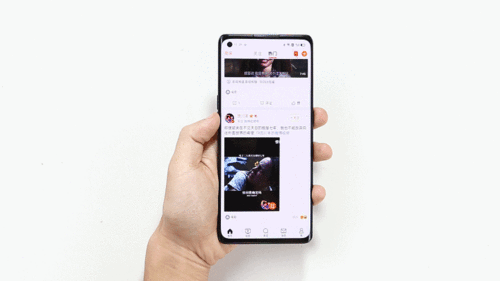
1. 定位界面:首先,打开您想要截屏的界面,无论是精彩的应用画面、聊天对话还是浏览中的网页,确保它是您想要保存的内容。
2. 按键组合:接着,同时按下手机侧面的【电源键】(又称睡眠/唤醒键)和屏幕下方的【音量加键】(或根据您的手机型号,有时也需同时按下【音量减键】)。请注意,两个按键需几乎同时按下,并确保按压到位。
3. 截屏完成:当屏幕短暂闪烁并伴随一声细微的相机快门声时,即表示截屏成功。此时,左下角会出现一张缩略图,点击它可直接编辑或分享截图;若不点击,缩略图将在几秒后自动消失,但截图已保存到您的相册中。
方法二:辅助触控(小圆点)截屏
如果您更喜欢无接触或单手操作,那么通过设置辅助触控(俗称“小圆点”)来实现截屏将是一个理想的选择。此方法特别适合屏幕较大或不便使用物理按键的用户。
设置步骤:
1. 打开设置:在主屏幕上找到并点击【设置】图标。
2. 进入辅助功能:向下滑动,选择【辅助功能】选项。
3. 开启辅助触控:在辅助功能页面中,找到并点击【触控】,随后选择【辅助触控】并打开它。这里,您可以自定义辅助触控的各种功能,包括截屏。
4. 设置截屏操作:进入辅助触控的设置页面,点击【自定顶层菜单】或类似选项,在其中添加“截屏”作为一个动作选项。您还可以根据需要调整菜单的显示顺序和数量。
5. 使用截屏:完成设置后,屏幕上将出现一个半透明的小圆点。点击这个小圆点,然后选择之前设置好的“截屏”选项,即可实现快速截屏。
方法三:通过“设置”启用轻点背面截屏
苹果14系列还引入了一项创新功能——轻点背面截屏,这一功能允许用户通过轻点手机背面两次来快速完成截屏,进一步提升了操作的便捷性和趣味性。
设置步骤:
1. 访问辅助功能:与开启辅助触控类似,首先进入【设置】-【辅助功能】。
2. 找到触控设置:在辅助功能菜单中,继续向下滚动并找到【触控】选项。
3. 启用轻点背面:在触控页面中,选择【轻点背面】并设置其敏感度(通常为“轻点两下”)。然后,您会看到“轻点两下”下有几个不同的选项,包括“截屏”。
4. 配置截屏:点击“截屏”选项进行确认,此时,您已经成功将轻点背面两次配置为截屏动作。
5. 享受新功能:现在,您只需轻松双击手机背面,即可完成截屏操作,既快速又酷炫。
结语
以上就是苹果14手机截屏的三种方法,每种方法都有其独特的优势与适用场景。无论是习惯传统按键操作的用户,还是喜欢创新无接触交互的朋友,都能在这些方法中找到最适合自己的截屏方式。掌握这些技巧,不仅能让您的日常使用更加便捷高效,还能在分享精彩瞬间时更加得心应手。希望本文能帮助您更好地享受苹果14带来的智能生活体验。
- 上一篇: 轻松学!一笔画出萌趣小羊简笔画
- 下一篇: 一键解锁快手直播功能:详细步骤教你快速开启直播